
Lägga till eller ändra kontaktbilder i Kontakter på datorn
Lägg till eller ändra bilderna som visas på kontaktkort och i andra appar som använder kontaktinformation, till exempel Mail och Meddelanden. Dina kontakter ser inte bilderna du väljer, det gör bara du.
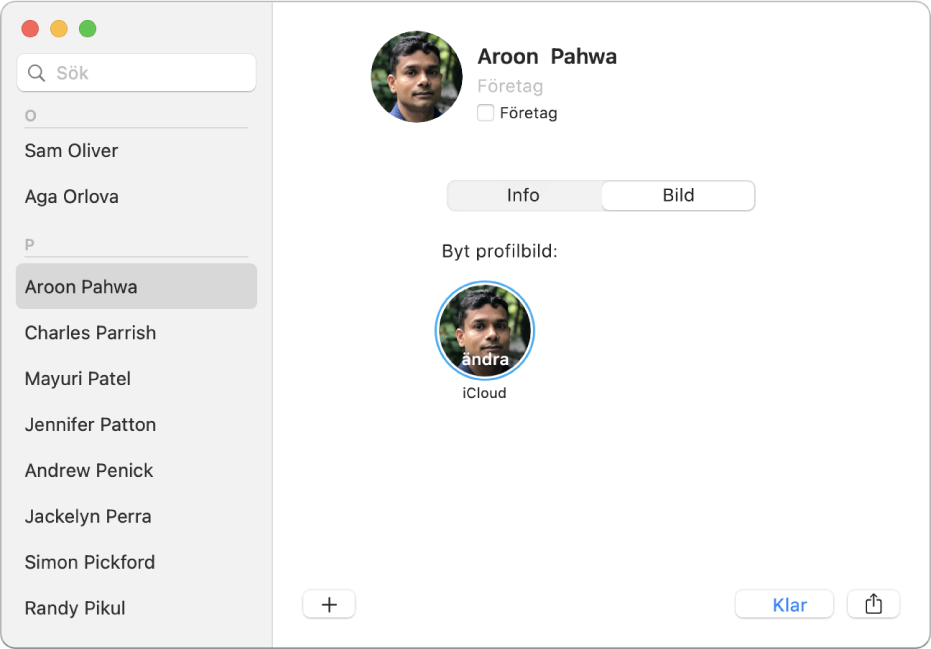
Tips: Om du snabbt vill lägga till eller byta ut en bild drar du en bild från skrivbordet eller en mapp till monogrammet eller den nuvarande bilden på ett kort. Klicka sedan på Spara.
Lägga till en bild
Välj ett kort och klicka på monogrammet i Kontakter
 på datorn.
på datorn.Klicka på lägg till-knappen
 och gör något av följande.
och gör något av följande.Använd en förvald systembild: Klicka på Förval, markera en av bilderna som finns i macOS och klicka på Nästa.
Ta en bild med datorn: Klicka på Kamera. När du är redo klickar du på Ta bild.
Använd en bild från Bilder: Klicka på Bilder så att de bilder som finns i appen Bilder visas. Markera en bild och klicka på Nästa.
Använd en bild från Photo Booth: Klicka på Photo Booth så att de bilder som du har tagit med datorn och appen Photo Booth visas. Markera en bild och klicka på Nästa.
Justera bilden.
Zooma in eller ut: Dra skjutreglaget åt vänster eller höger.
Flytta bilden: Dra bilden runt innanför cirkeln.
Klicka på Spara och sedan på Klar i nederkanten av fönstret.
Byta en bild
Markera ett kort, klicka på bilden och klicka på profilbilden (”redigera” visas) i Kontakter
 på datorn.
på datorn.Om du bara vill justera den nuvarande bilden fortsätter du till nästa steg. Gör i annat fall något av följande:
Använd en förvald systembild: Klicka på Förval, markera en av bilderna som finns i macOS och klicka på Nästa.
Ta en bild med datorn: Klicka på Kamera. När du är redo klickar du på Ta bild.
Använd en bild från Bilder: Klicka på Bilder så att de bilder som finns i appen Bilder visas. Markera en bild och klicka på Nästa.
Använd en bild från Photo Booth: Klicka på Photo Booth så att de bilder som du har tagit med datorn och appen Photo Booth visas. Markera en bild och klicka på Nästa.
Justera bilden.
Zooma in eller ut: Dra skjutreglaget åt vänster eller höger.
Flytta bilden: Dra bilden runt innanför cirkeln.
Klicka på Spara och sedan på Klar i nederkanten av fönstret.
Radera en bild
Markera en kontakt i Kontakter
 på datorn.
på datorn.Välj Kort > Radera anpassad bild.
Det går inte att radera monogram.
När du lägger till eller byter ut en bild för en kontakt märks tillgängliga bilder med källan. Det kan vara från ett konto (som ett Google-, Yahoo- eller Exchange-konto) eller datorn (som en bild från Bilder). Om en kontakt har flera bilder kan du välja vilken som du vill använda på deras kort. Om inte ”redigera” visas på en bild när bilden är markerad kan du inte ändra eller radera den.